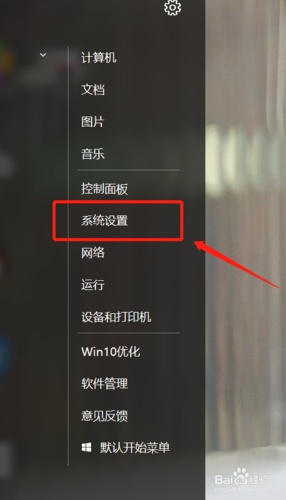在电脑的使用过程中,我们经常会根据自己的喜好和需求来更改主题,以提升使用体验,无论是为了保护眼睛,还是为了个性化,更改主题都是一个不错的选择,如何更改电脑主题呢?下面就为大家详细介绍一下。
1. 更改桌面背景
我们可以从更改桌面背景开始,在Windows系统中,右键点击桌面空白处,选择“个性化”,然后在弹出的窗口中选择“背景”,在这里,你可以选择预设的图片作为背景,也可以点击“浏览”按钮,选择自己的图片。
2. 更改主题颜色
接下来,我们可以更改主题的颜色,在“个性化”窗口中,点击“颜色”,然后选择你喜欢的颜色,你可以选择预设的颜色,也可以自定义颜色。
3. 更改声音
我们还可以更改系统的声音,在“个性化”窗口中,点击“声音”,然后选择你喜欢的声音,你可以选择预设的声音,也可以点击“浏览”按钮,选择自己的音乐文件。
4. 更改鼠标指针
如果你对鼠标指针的样式不满意,也可以进行更改,在“个性化”窗口中,点击“鼠标指针”,然后选择你喜欢的鼠标指针样式。
5. 更改屏幕保护程序
我们可以更改屏幕保护程序,在“个性化”窗口中,点击“屏幕保护程序”,然后选择你喜欢的屏幕保护程序,你可以选择预设的屏幕保护程序,也可以点击“浏览”按钮,选择自己的图片。
以上就是更改电脑主题的基本步骤,需要注意的是,不同的操作系统可能会有不同的设置方式,但大体上都是这样的流程。
FAQs
Q1:我更改了主题后,为什么没有生效?
A1:这可能是因为你的主题没有保存,在更改主题后,你需要点击“应用”或“保存”按钮,才能使更改生效,如果你已经保存了主题,但仍然没有生效,可能是因为你的电脑出现了一些问题,你可以尝试重启电脑,或者重新安装主题。
Q2:我可以在哪里下载更多的主题?
A2:你可以在一些专业的网站或者论坛上下载更多的主题,你可以访问微软的官方网站,那里有很多免费的Windows主题可以下载,你也可以访问一些第三方的网站,那里可能有更多的主题供你选择,下载和安装主题时,一定要注意安全,避免下载到含有病毒的文件。
更改电脑主题是一个非常简单的过程,只需要几个步骤就可以完成,通过更改主题,我们不仅可以提升电脑的美观度,还可以提升我们的使用体验,希望以上的介绍能够帮助到你。
注意:以上内容可能会因为操作系统的不同而有所差异,具体操作请以你的操作系统为准。
原创文章,作者:路飞,如若转载,请注明出处:https://www.kdun.com/ask/575574.html